Dell ST2220T Monitor: Установкамонитора
Установкамонитора : Dell ST2220T Monitor
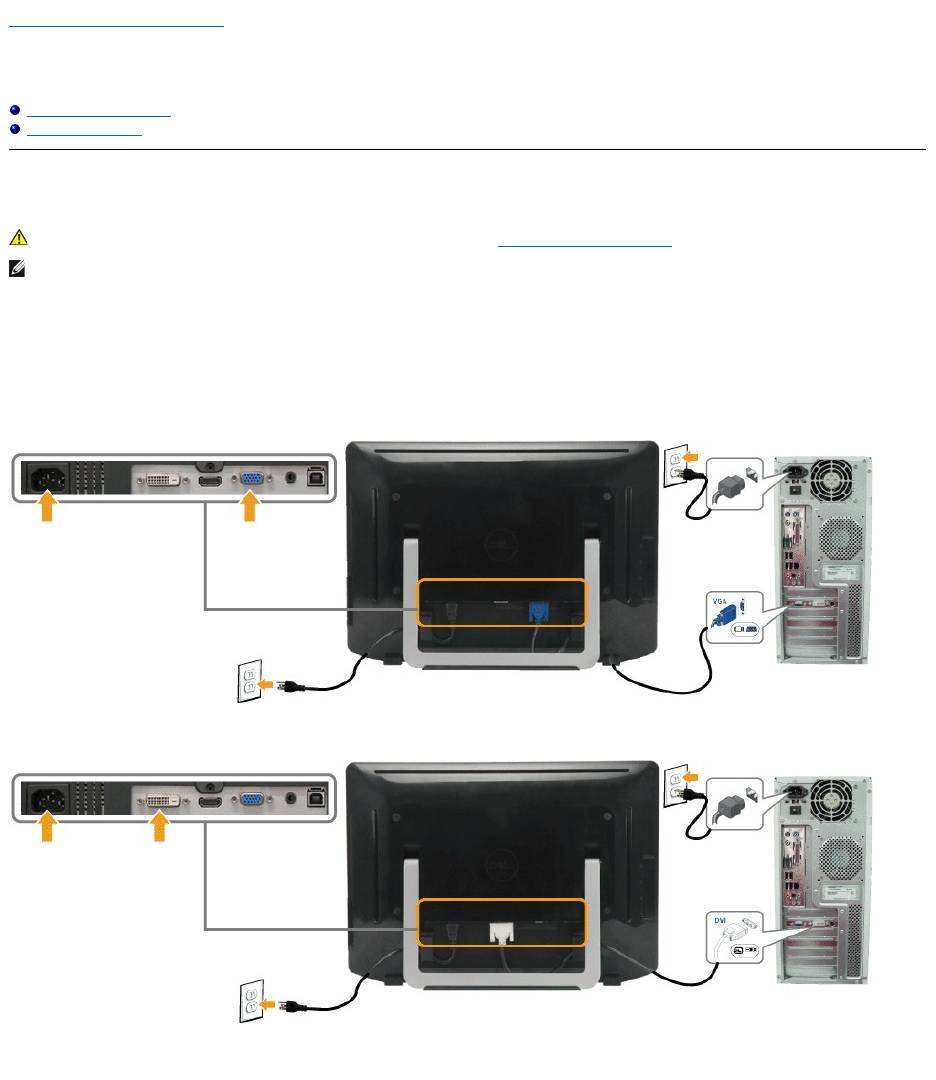
Вернутьсянастраницусодержания
Установкамонитора
РуководствопользователямонитораDell™ST2220
Подключениемонитора
Установкакабелей
Подключениемонитора
Дляподключениямонитораккомпьютеру.
1. Выключитекомпьютериотключитесетевойшнур.
2. ПодключитекабельHDMI, белый(цифровойDVI-D) илисиний(аналоговыйVGA) кабельксоответствующемупортусзадикомпьютера.Не
используйтевсекабелинаодномкомпьютере.Используйтевсекабелитолько, когдаониподключеныкразнымкомпьютерамссоответствующими
видеосистемами.
ПодключениесинегокабеляVGA
ПодключениебелогокабеляDVI
ПодключениекабеляHDMI
ОСТОРОЖНО! ПередначаломлюбыхпроцедурвданномразделевыполнитеИнструкциипобезопасности.
ПРИМЕЧАНИЕ: ДляподдержкисенсорнойфункциинеобходимоподключитьперекрестныйUSB-кабель.
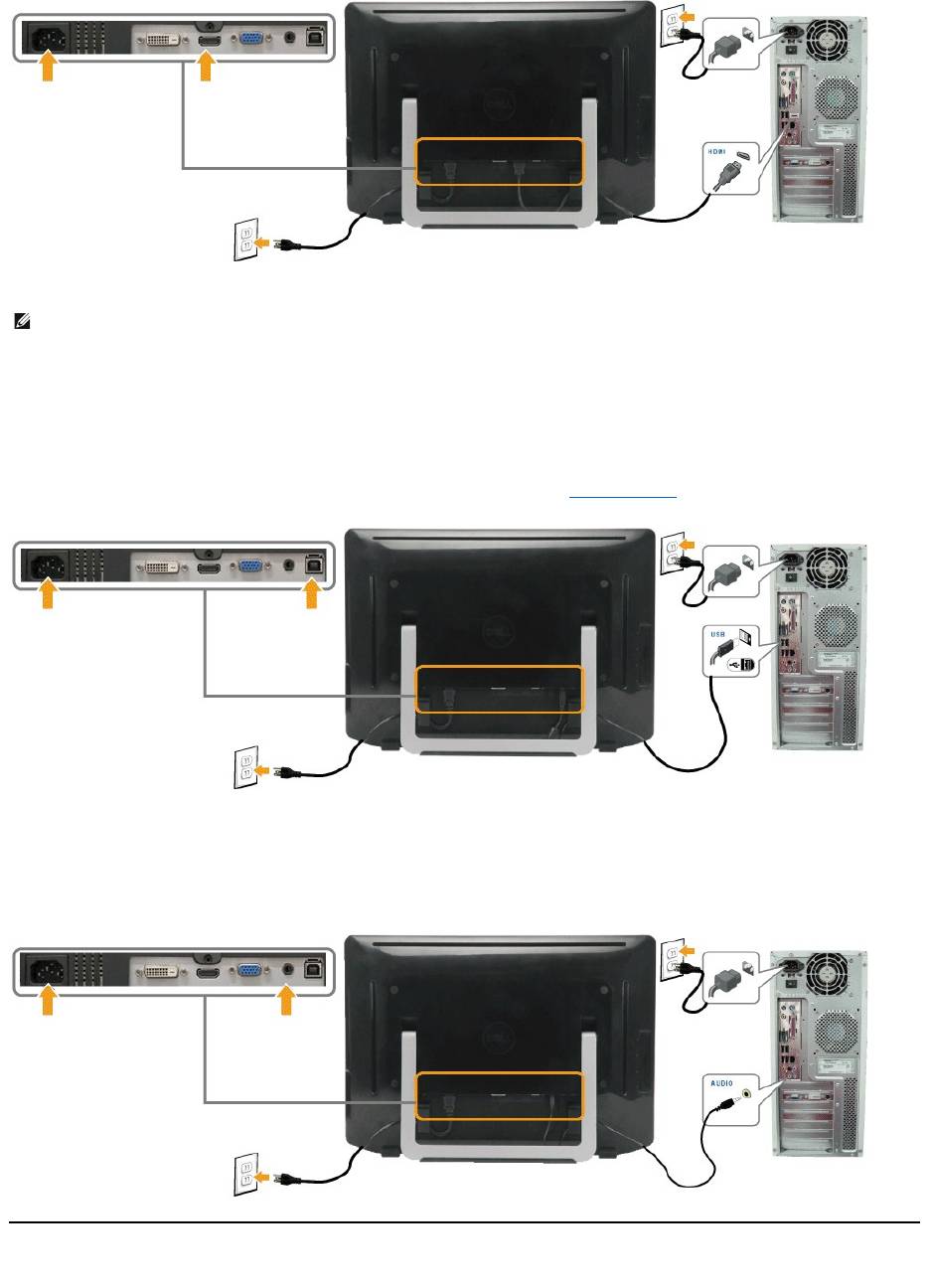
ПодключениекабеляUSB
ПослеподключениякабеляDVI/VGA/HDMI выполнитепроцедурунижепередподключениемкабеляUSB ккомпьютеруивыполнениянастройки
монитора:
1. ПодключитевыходнойпортUSB (кабельпредоставляется) ксоответствующемупортуUSB накомпьютере.
2. ПодключитепериферийныеUSB-устройстваквыходнымпортамUSB намониторе.
3. Подключитекабелипитаниякомпьютераимониторакрозетке.
4. Включитемониторикомпьютер.
Еслинамонитореестьизображение, установказавершена. Еслиизображениянет, см. Решениепроблем.
5. Держателькабелей, расположенныйназаднейпанелиподставкимонитора, используетсядляупорядочениякабелей.
Подключениеаудиокабеля
Подключениеаудиокабеля:
1. Подключитеаудиокабелькпортуаудиовходанамонитореипортуаудиовыходанакомпьютере.
2. Включитемониторикомпьютер.
3. Воспользуйтесьдержателемкабелей, расположеннымназаднейпанелиподставкимонитора, дляупорядочениякабелей.
Установкакабелей
ПРИМЕЧАНИЕ: Изображенияиспользуютсяисключительновцеляхнаглядности. Фактическийвидкомпьютераможетотличаться.
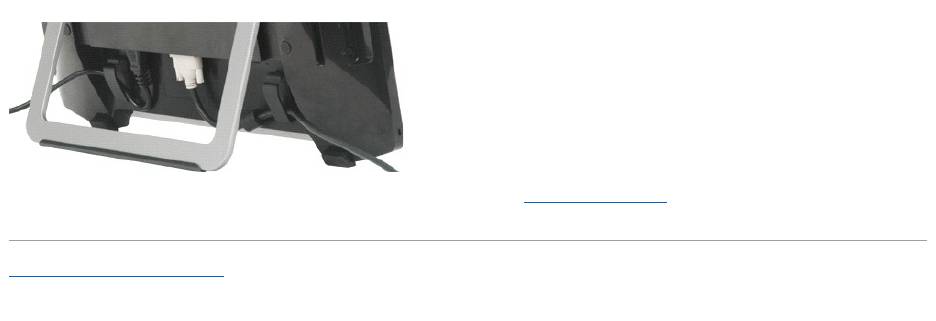
Послеподключениякмониторуикомпьютерувсехнеобходимыхкабелей(см. разделПодключениемонитора) воспользуйтесьдержателемдля
упорядочениявсехкабелей, какпоказановыше.
Вернутьсянастраницусодержания

